Verifizierte Lösungen für den schnellen Zugriff auf Google
- Wenn ein Benutzer google.com nicht erreichen kann, indem er die URL in den Webbrowser eingibt, liegt das Problem normalerweise beim DNS-Server.
- In diesem Fall sollte der Wechsel zum öffentlichen DNS von Google Abhilfe schaffen.
- Auch der integrierte Troubleshooter kann für Benutzer hilfreich sein.
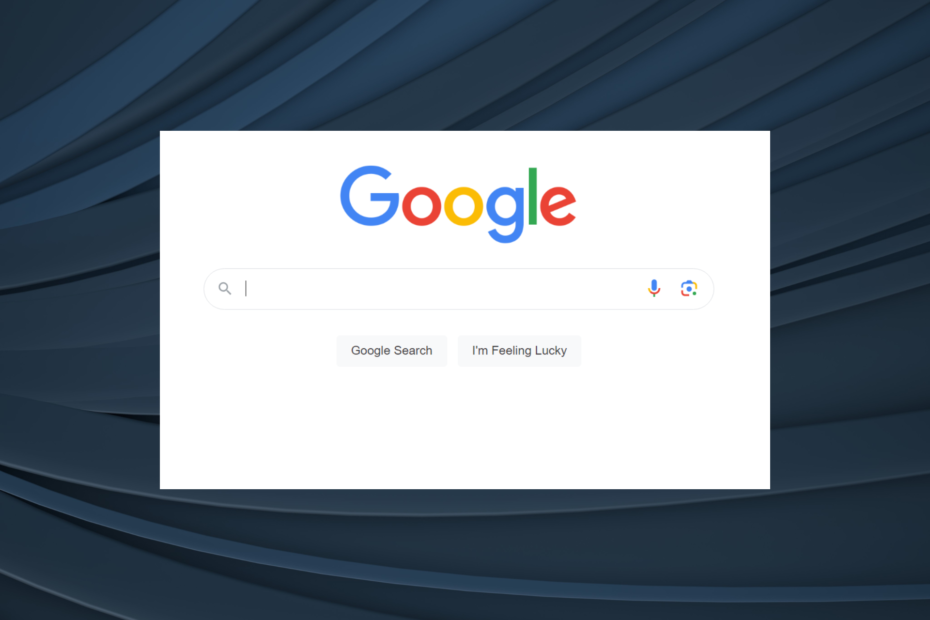
XINSTALLIEREN, INDEM SIE AUF DIE DOWNLOAD-DATEI KLICKEN
- Laden Sie Fortect herunter und installieren Sie es.
- Starten Sie die App, um den Scanvorgang zu starten.
- Drücke den Starten Sie die Reparatur Klicken Sie auf die Schaltfläche, um alle Probleme zu beheben, die den Datenschutz und die Leistung Ihres Computers beeinträchtigen.
- Fortect wurde heruntergeladen von 0 Leser diesen Monat.
Das Internet befindet sich derzeit in einer fortgeschrittenen Form. Auch wenn wir hin und wieder erhebliche Upgrades erleben, stoßen Benutzer immer noch auf Probleme. Und ein Problem, das viele in eine schwierige Situation bringt, ist, wenn ein Benutzer nicht erreichen kann google.com indem Sie die URL eingeben.
Der Browserproblem Viele sind mit diesem Problem konfrontiert und die Foren sind voll von Berichten darüber. Und obwohl es Plattformen gibt, die den Fehler abdecken, bietet keine eine praktikable und umsetzbare Lösung. Finden wir also heraus, warum Sie Google nicht erreichen können!
Warum können Sie Google nicht erreichen?
Hier sind die Hauptgründe dafür:
- Probleme mit den DNS-Servern: Das DNS spielt eine entscheidende Rolle beim Auffinden der entsprechenden Website-Adresse, wenn ein Domainname in den Browser eingegeben wird. Und Probleme mit dem DNS kann verhindern, dass Benutzer auf eine Website zugreifen.
- Probleme mit dem ISP: Es besteht auch die Möglichkeit, dass ein Problem bei Ihrem ISP den Fehler auslöst.
- Probleme auf Benutzerseite: Schließlich können wir lokale Probleme mit dem Internet nicht ausschließen, beispielsweise eine Sicherheitseinstellung im Netzwerk oder eine App, die mit dem Prozess in Konflikt steht.
Dies ist ein mehrstufiger Prozess, der jedoch in weniger als einer Sekunde erfolgt. So läuft es hinter den Kulissen ab:
- Identifizierung der IP-Adresse: Wenn Du eintrittst google.com Im Webbrowser tritt der DNS-Server in Aktion und identifiziert die IP-Adresse für Google 172.217.3.110, obwohl es noch mehr gibt. Sobald der PC gefunden wurde, versucht er, eine Verbindung mit den Google-Servern herzustellen.
- Überprüfen der Verbindung: Bevor es hergestellt wird, sucht die Firewall des Netzwerks nach drohenden Bedrohungen und lässt die Verbindung nur dann zu, wenn keine Gefahr besteht.
- Eine Verbindung herstellen: Nachdem die Serveradresse identifiziert wurde und die Firewall die Verbindung genehmigt, wird die Google-Website im Browser angezeigt.
Bevor wir uns den komplexen Lösungen zuwenden, finden Sie hier einige schnelle Lösungen zum Ausprobieren:
- Starten Sie den Computer neu und überprüfen Sie, ob Sie google.com immer noch nicht erreichen können, indem Sie die URL in den Webbrowser eingeben.
- Stellen Sie eine Verbindung zu einem anderen Netzwerk her, vorzugsweise einem mobilen Hotspot oder einem anderen Router.
- Installieren Sie die neuesten Updates sowohl für das Betriebssystem als auch für den Browser.
- Wechseln Sie zu einem anderen Browser. Überprüf den beste Browser für PC die keine Fehler verursachen und ein hervorragendes Erlebnis bieten.
Expertentipp:
GESPONSERT
Einige PC-Probleme sind schwer zu lösen, insbesondere wenn es um fehlende oder beschädigte Systemdateien und Repositorys Ihres Windows geht.
Stellen Sie sicher, dass Sie ein spezielles Werkzeug verwenden, z Festung, das Ihre beschädigten Dateien scannt und durch die neuen Versionen aus dem Repository ersetzt.
Wenn keines funktioniert, fahren Sie mit den als nächstes aufgeführten Korrekturen fort.
1. Führen Sie die Fehlerbehebung für die Internetverbindung aus
- Drücken Sie Windows + ICH öffnen Einstellungen, und klicken Sie auf Fehlerbehebung rechts im System Tab.
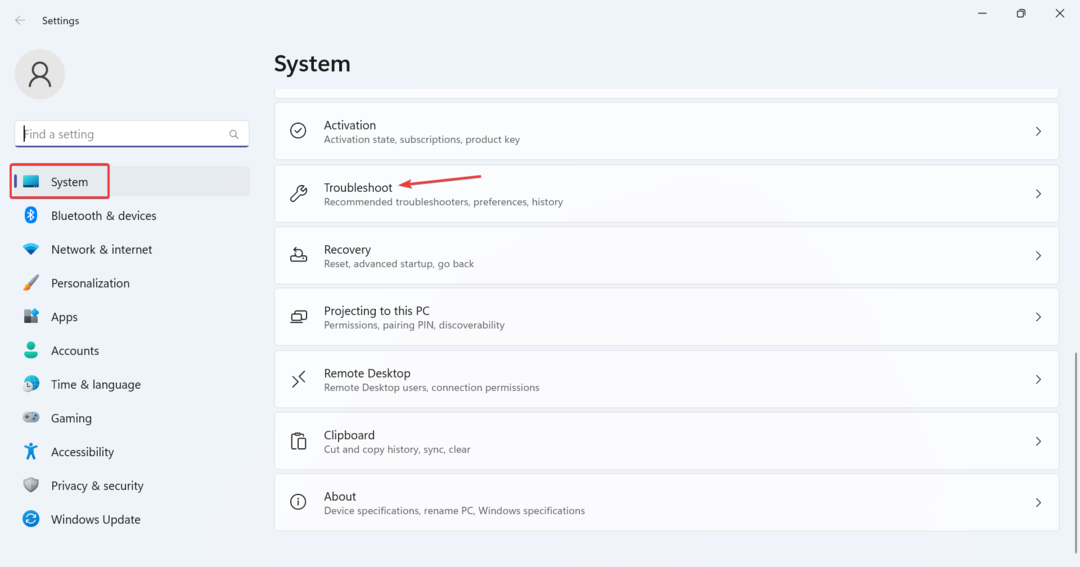
- Klicke auf Andere Fehlerbehebungen.
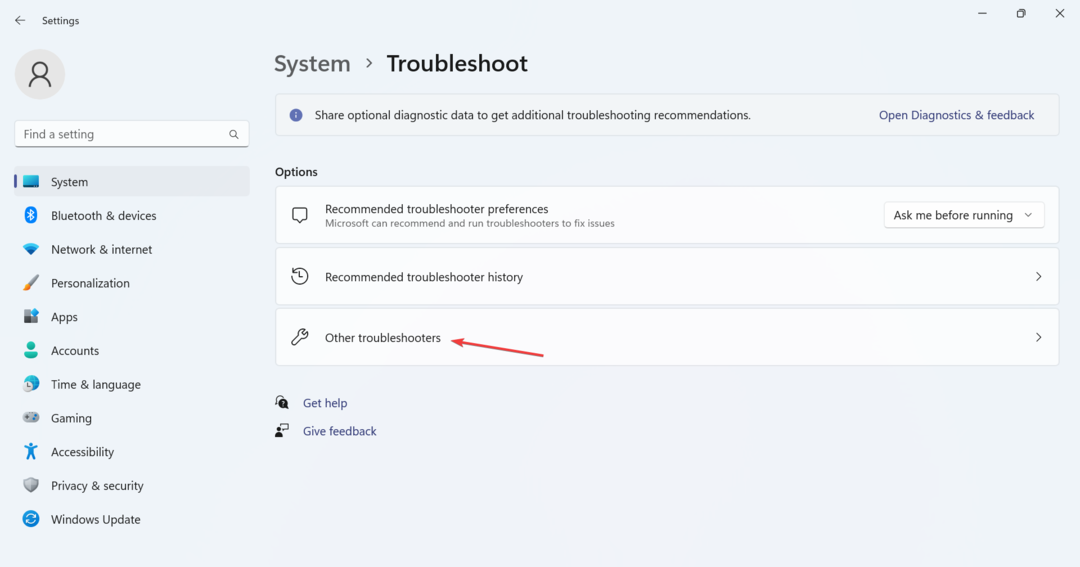
- Klick auf das Laufen Schaltfläche neben dem Internetverbindungen Eintrag hier.
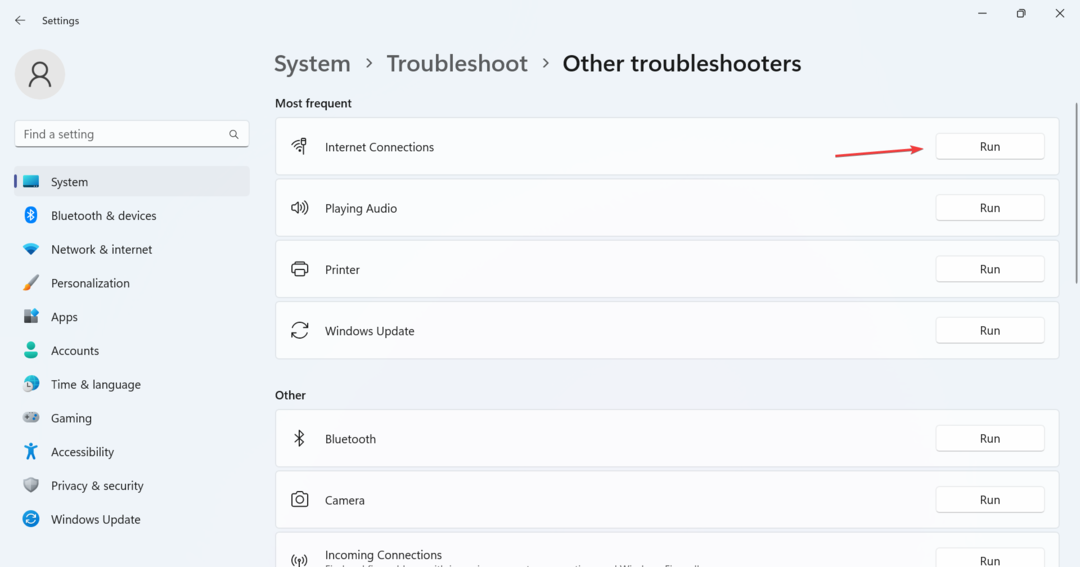
- Warten Sie, bis die Fehlerbehebung ausgeführt wird, und befolgen Sie die Anweisungen auf dem Bildschirm, um den Vorgang abzuschließen.
Eine schnelle Lösung, um Probleme automatisch zu beheben, wenn ein Nutzer Google nicht über die IP-Adresse erreichen kann, besteht darin, die spezielle Fehlerbehebung auszuführen. Bedenken Sie jedoch, dass das integrierte Dienstprogramm nur dann hilfreich ist, wenn das Problem von Microsoft erkannt und eine Lösung dafür bereitgestellt wurde.
2. Ändern Sie den DNS-Server
- Drücken Sie Windows + R öffnen Laufen, Typ ncpa.cpl in das Textfeld ein und drücken Sie Eingeben.
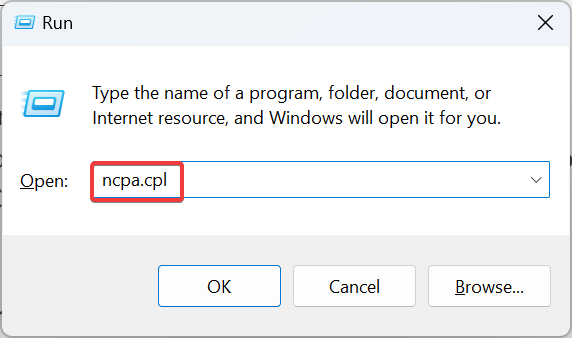
- Klicken Sie mit der rechten Maustaste auf den aktiven Netzwerkadapter, ob W-lan oder Ethernet, und wähle Eigenschaften.
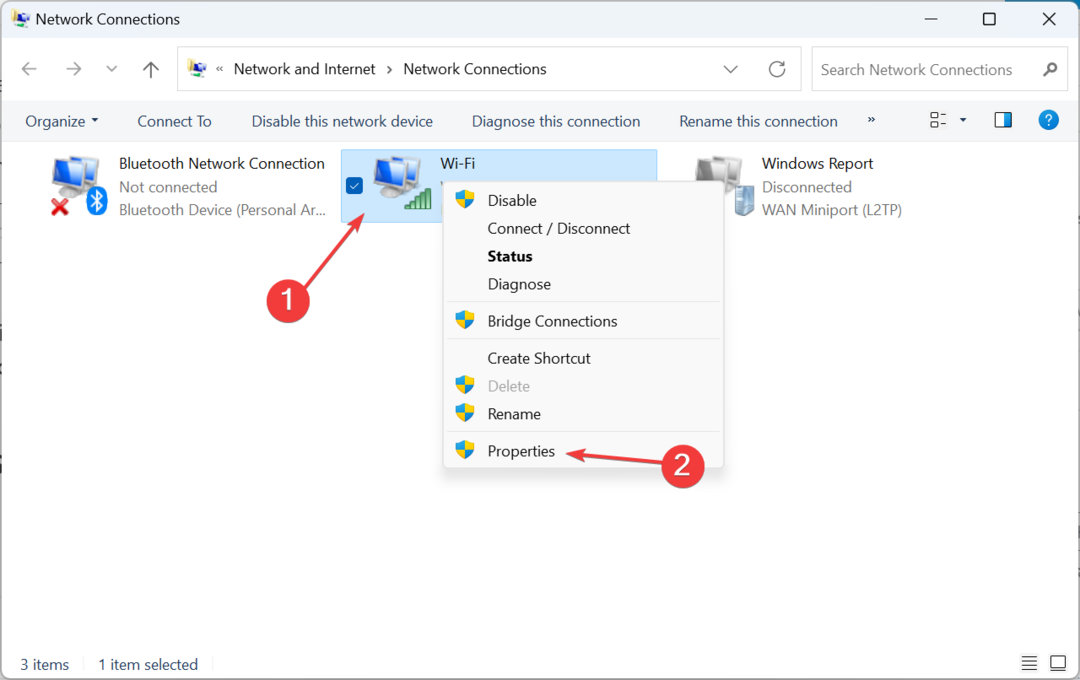
- Wählen Internetprotokoll Version 4 (TCP/IPv4), und klicken Sie auf Eigenschaften Taste.
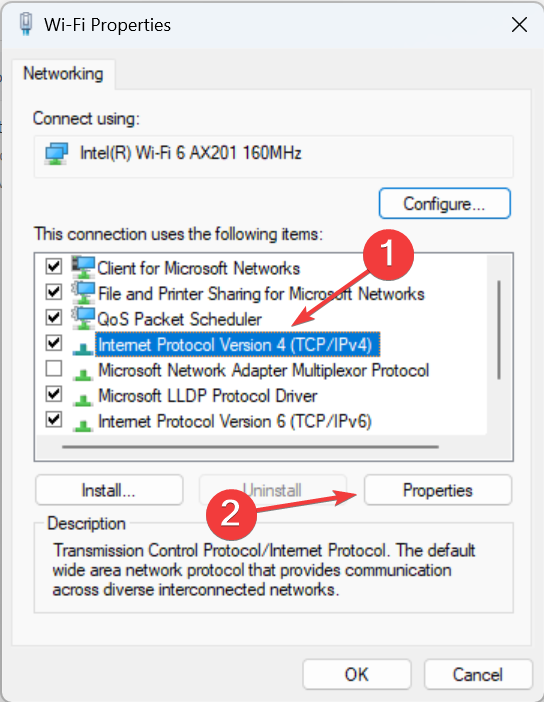
- Wählen Sie nun die aus Verwenden Sie die folgenden DNS-Serveradressen Option und geben Sie dies in die verfügbaren Felder ein:
- Bevorzugter DNS-Server: 8.8.8.8
-
Alternativer DNS-Server: 8.8.4.4
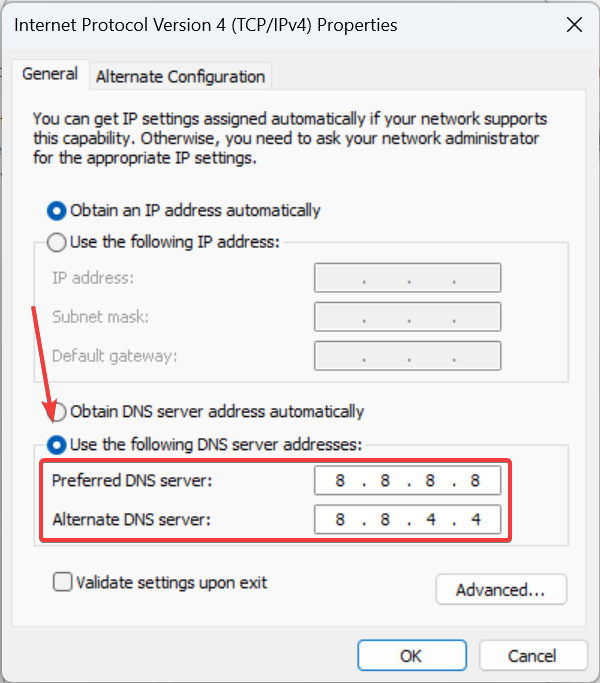
- Wenn Sie fertig sind, klicken Sie auf OK in allen geöffneten Fenstern, um die Änderungen zu speichern.
In den meisten Fällen war es der DNS-Server, der dazu führte, dass der Nutzer nicht auf Google zugreifen konnte. Und in diesem Fall wechseln Sie zu Der DNS-Server von Google Macht perfekt Sinn. Außerdem kannst du Finden Sie die schnellsten DNS-Server heraus und benutze eins.
- ERR_SOCKET_NOT_CONNECTED Fehler: So beheben Sie ihn
- 3 Möglichkeiten, das Problem zu beheben, dass der Anforderungsheader oder das Cookie zu groß ist
3. Stellen Sie sicher, dass der DNS-Dienst ausgeführt wird
- Drücken Sie Windows + R öffnen Laufen, Typ dienstleistungen.msc, und klicken Sie OK.
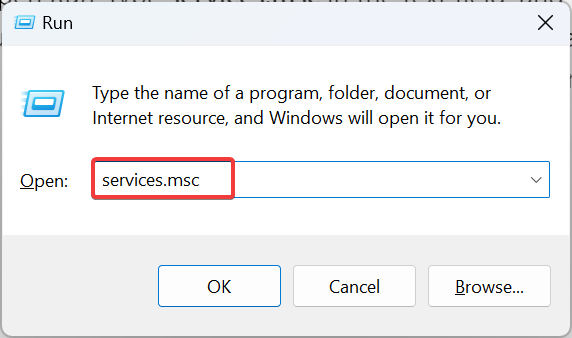
- Suchen Sie die DNS Klicken Sie mit der rechten Maustaste darauf und wählen Sie den Dienst aus Eigenschaften.
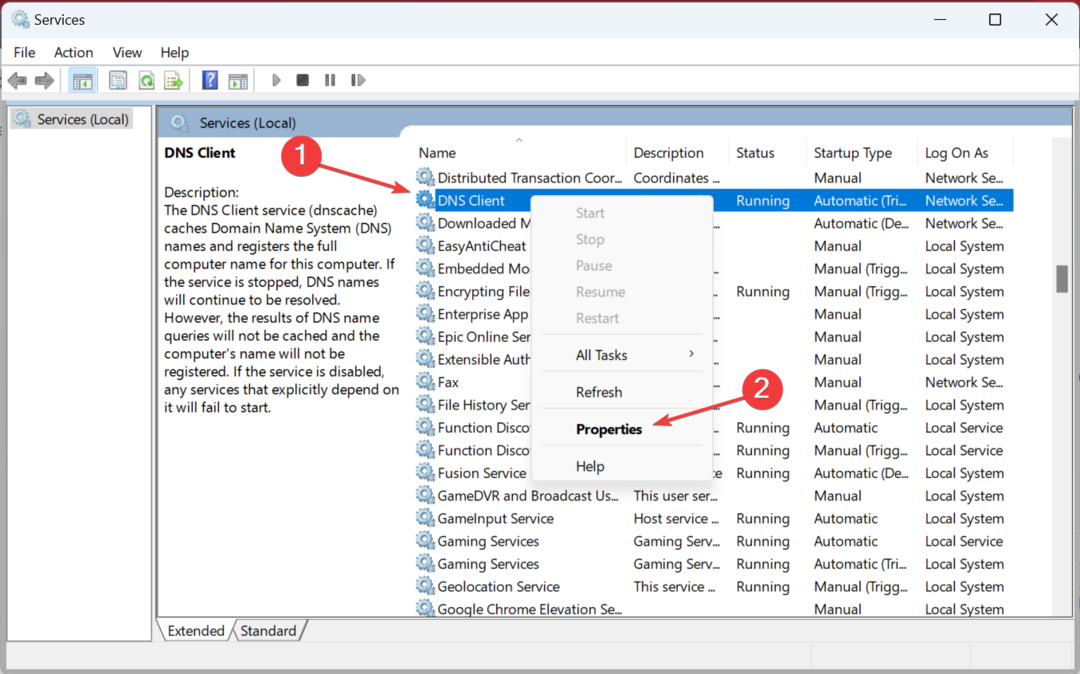
- Stellen Sie sicher, dass der Dienst ausgeführt wird. Wenn dies nicht der Fall ist, klicken Sie auf Start Klicken Sie auf die Schaltfläche, um es auszuführen.
Das ist es! Nachdem Sie den DNS-Dienst ausgeführt haben, sollte Ihr Browser in der Lage sein, Google über den Domainnamen und nicht über die IP-Adresse zu erreichen.
Und sobald Sie alles in Betrieb genommen haben, sehen Sie sich einige schnelle Tipps an Erhöhen Sie die Internetgeschwindigkeit in Windows.
Wenn Sie Fragen haben oder mitteilen möchten, was für Sie funktioniert hat, hinterlassen Sie hier einen Kommentar.
Treten immer noch Probleme auf?
GESPONSERT
Wenn die oben genannten Vorschläge Ihr Problem nicht gelöst haben, kann es sein, dass auf Ihrem Computer schwerwiegendere Windows-Probleme auftreten. Wir empfehlen die Wahl einer All-in-One-Lösung wie Festung um Probleme effizient zu beheben. Klicken Sie nach der Installation einfach auf Anzeigen und Reparieren Taste und dann drücken Starten Sie die Reparatur.


![Chrome //net-internals/#dns mobile [Was ist das?]](/f/a479d2d6d4b1d73726cc33b0836f73e6.png?width=300&height=460)